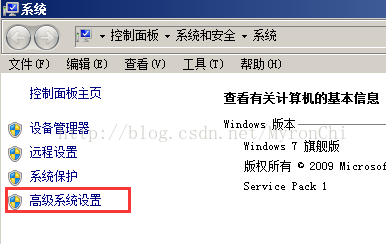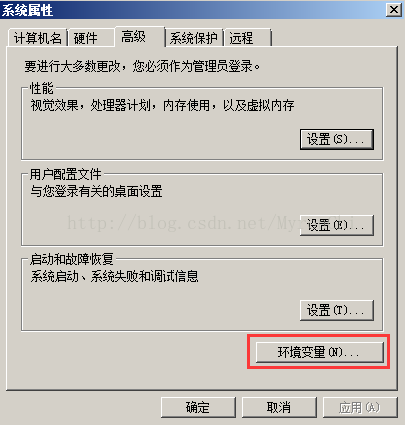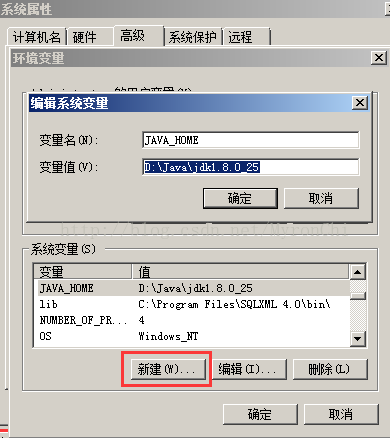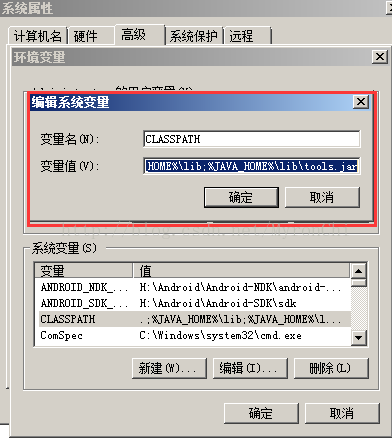在Win7系統中配置Eclipse的JDK環境變數
阿新 • • 發佈:2019-02-04
在Windows7系統中,為了配置JDK環境變數,其步驟如下(Step by Step):
1.首先點選“系統”中的“高階系統設定”:
2.選擇“環境變數”設定:
3.在“環境變數對話方塊"中,點選“新建”:
4.在“新建系統變數”對話方塊中輸入“JAVA_HOME”和值“D:\Java\jdk1.8.0_25”(JDK的安裝路徑),在JAVA_HOME中指明JDK安裝路徑,就是剛才安裝時所選擇的路徑D:\Java\jdk1.8.0_25,此路徑下包括lib,bin,jre等資料夾(此變數最好設定,因為以後執行tomcat,eclipse等都需要此變數)
5.重複上一步,新增變數“CLASSPATH”,值為“.;%JAVA_HOME%\lib\dt.jar;%JAVA_HOME%\lib\tools.jar”(注意前面有兩個標點.;不要遺漏了)
6.繼續重複上一步,找到已經存在的“Path”變更,在Path變數值的最後面新增“%JAVA_HOME%\bin;%JAVA_HOME%\jre\bin” (注意前面有個 ; 符號)
7.最後點選“確定”儲存完設定。
8.通過cmd命令開啟命令列視窗,輸入“java -version”命令,若得到如下結果,則配置JDK正確。